Jedno z mých oblíbených zařízení Apple je iPad Air 2020. Vyznačuje se designem iPadu Pro, má podporu Apple Pencil 2 a stojí mnohem méně než jeho drazí příbuzní. Ale budu upřímný, nějakou dobu mi trvalo, než jsem přišel na to, jak restartovat nový iPad Air.
Pokud máte jedno z těchto zařízení, víte, že na něm nyní chybí tlačítko Home. A protože restartování se dříve provádělo podržením tlačítka Home a tlačítka napájení, mohlo by se zdát, že není možné restartovat váš iPad Air. Koneckonců, podržením tlačítka napájení samostatně aktivujete Siri.
V tomto příspěvku vám ukážu, jak rychle restartovat váš nový iPad Air měkkým nebo tvrdým restartem. Provedu vás také procesem obnovení továrního nastavení iPadu Air a jak restartovat iPad Air, který má stále tlačítko Domů.
Pusťme se do toho!
Obsah
- Jak soft restartovat iPad Air (2020)
- Jak tvrdě restartovat iPad Air (2020)
- Jak obnovit tovární nastavení iPadu Air
- Jak restartovat iPad Air pomocí tlačítka Home
-
Zjistěte více o svém novém iPadu Air
- Související příspěvky:
Jak soft restartovat iPad Air (2020)
Měkký restart znamená restartování iPadu Air pomocí softwarové výzvy, nikoli vynucení restartu vypnutím napájení. Berte to jako rozdíl mezi stisknutím tlačítka napájení na televizoru (měkké) a odpojením kabelu (pevným).
Pro měkký restart stiskněte a podržte tlačítko napájení v horní části iPadu Air a tlačítko pro zvýšení hlasitosti současně. Po několika sekundách se objeví vyskakovací okno.
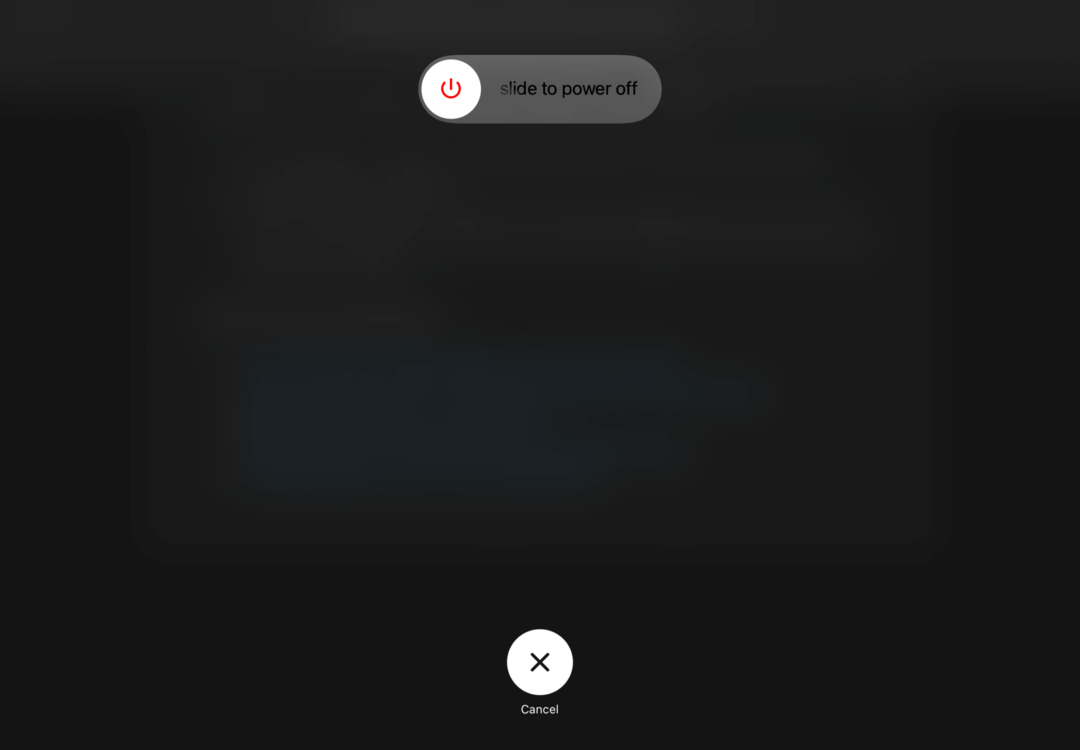
Přejeďte prstem doprava na posunutím vypněte tlačítko pro vypnutí iPadu. Počkejte asi třicet sekund, než se iPad úplně vypne, a poté stisknutím a podržením tlačítka napájení iPad znovu zapněte.
A to je vše! Takto můžete měkký restart nového iPadu Air. Na rozdíl od předchozích generací již neexistuje možnost, která okamžitě restartuje iPad. Musíte vypnout a znovu zapnout ručně.
Jak tvrdě restartovat iPad Air (2020)
Další na řadě je tvrdý restart. Tuto metodu byste měli používat pouze v situacích, kdy nemůžete iPad Air vypnout nebo s vámi jinak komunikovat. Ale pokud jste v situaci, kdy váš iPad zamrzl nebo se vybil, může to být záchrana.
Nejprve stiskněte a uvolněte tlačítko pro zvýšení hlasitosti. Poté stiskněte a uvolněte tlačítko snížení hlasitosti. Nakonec stiskněte a podržte tlačítko napájení, dokud se váš iPad Air nezačne restartovat. Je důležité stisknout tato tlačítka rychle za sebou, takže pokud se vám to nepodaří na první pokus, zkuste to udělat rychleji.
Pokud tímto způsobem nemůžete svůj iPad Air restartovat a jinak nereaguje, možná budete muset navštívit Apple Store. Pokud jste v sociálním distancování, můžete obvykle svůj iPad Air poslat technické podpoře zdarma poté, co si promluvíte s online podporou společnosti Apple.
Zde jsou odkazy na zákaznickou podporu společnosti Apple:
- Získejte podporu pro svůj iPad Air
- Aplikace Apple Support
Jak obnovit tovární nastavení iPadu Air
Poté, co se naučíte restartovat nový iPad Air, možná se budete chtít naučit trvalejší způsob restartování: Resetování. Restartování iPadu, ať už jde o tvrdý nebo měkký restart, jej pouze vypne a znovu zapne. Chcete-li jej obnovit na tovární nastavení, musíte provést následující kroky. Mějte na paměti, že tím vymažete všechny informace, které jste nezálohovali nebo neuložili jinde.
Na iPadu Air otevřete Nastavení aplikaci a klepněte na Všeobecné. Přejděte dolů, klepněte Resetovata potom klepněte na Vymazat veškerý obsah a nastavení.
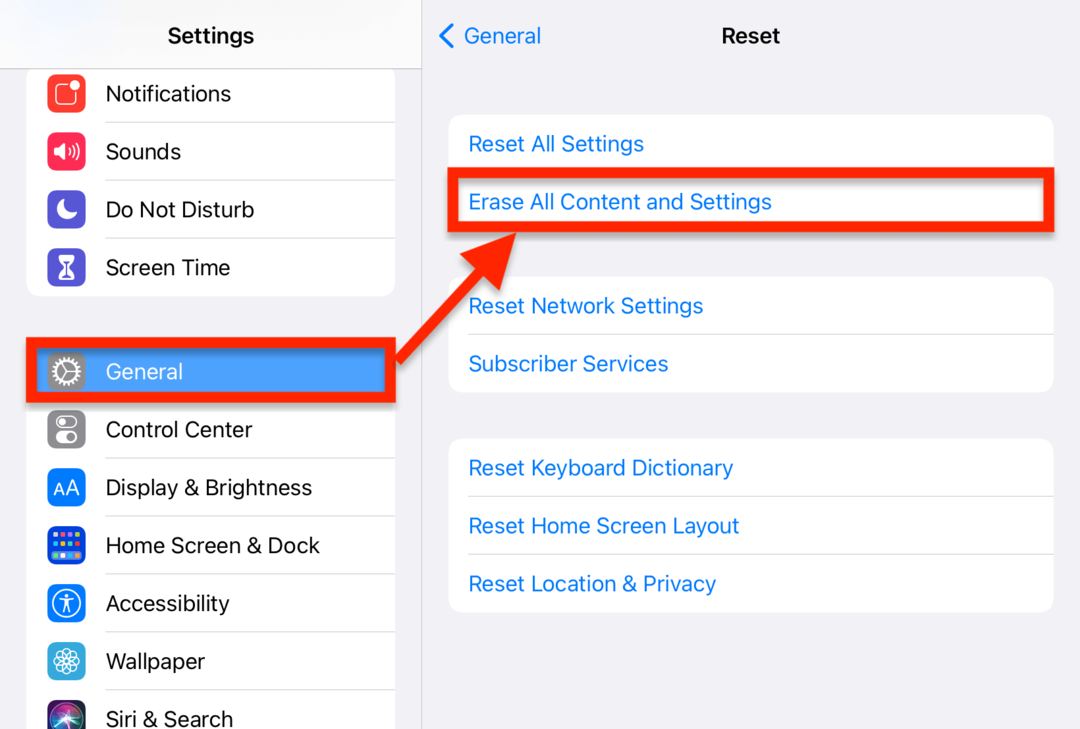
Dokončení tohoto procesu může trvat několik minut. Po dokončení se však váš iPad vrátí do stavu, v jakém byl, když jste jej poprvé zakoupili. Toto je užitečný postup při prodeji iPadu Air, opravě silně infikovaného iPadu Air nebo při novém začátku s vaším zařízením. Opět to však udělejte pouze v případě, že jste připraveni vymazat všechna svá data, aplikace a nastavení z iPadu.
Jak restartovat iPad Air pomocí tlačítka Home
Nakonec vás provedu procesem restartu pro iPad Airs, které stále mají tlačítko Home. To bude fungovat také na jakémkoli iPadu, který má stále tlačítko Home.
Stiskněte a podržte tlačítko napájení na iPadu Air, dokud se nezobrazí posuvný vypínač. Až se tak stane, přejeďte prstem doprava do vypnuté polohy. Dejte svému iPadu Air třicet sekund na úplné vypnutí.
Poté stiskněte a podržte tlačítko napájení, dokud se váš iPad Air nezačne restartovat. To obvykle trvá dalších třicet sekund.
A to je vše!
Zjistěte více o svém novém iPadu Air
Nový iPad Air obsahuje mnohem více, než jen to, jak se restartuje. Určitě ano podívejte se na zbytek našich článků o iPadu abyste se stali zkušenými uživateli, naučte se tajné tipy a triky a zůstaňte informováni o nejnovějších zprávách o iPad Air.